Mac死机无法开机?系统修复方法大全
时间:2025-09-18 17:13:17 331浏览 收藏
还在为Mac电脑死机无法开机而烦恼吗?本文为您提供一套全面的系统修复攻略,助您轻松解决Mac电脑启动难题。首先,尝试强制重启Mac,若无效,则依次进入安全模式、恢复模式进行系统修复,排查第三方软件、登录项或缓存文件引发的问题。同时,检查启动磁盘的健康状况,并尝试重置NVRAM/PRAM,恢复默认设置。最后,如果以上方法均无效,可使用目标磁盘模式导出重要数据,避免数据丢失。掌握这些技巧,让您的Mac电脑重焕新生,告别无法开机的困扰!
首先尝试强制重启Mac,若无效则依次使用安全模式、恢复模式修复系统,检查启动磁盘并重置NVRAM/PRAM,最后可通过目标磁盘模式导出数据。
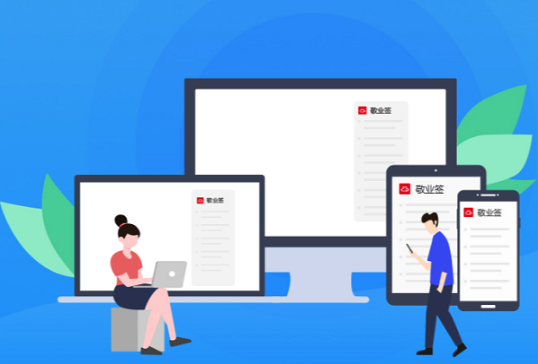
如果您的Apple Mac电脑在死机后无法开机,可能是由于系统崩溃、硬件故障或启动磁盘问题导致。以下是解决此问题的多种方法:
一、强制重启Mac
当Mac无响应且屏幕冻结时,最基础的操作是尝试强制重启,以判断是否为临时性系统卡死。
1、按住Mac的电源按钮不放10秒以上,直到屏幕完全变黑并出现苹果标志或启动声音。
2、松开电源按钮,等待设备自动重新启动进入系统。
3、若使用的是配备T2安全芯片的Mac,可能需要更长时间按住电源键(约10-15秒)才能触发关机。
二、进入安全模式进行诊断
安全模式可帮助您排查由第三方软件、登录项或缓存文件引发的启动问题,并自动执行磁盘验证。
1、关闭Mac,确认设备已完全断电。
2、按下电源按钮的同时立即按住Shift键,持续保持直至看到登录窗口出现。
3、此时屏幕会显示“正在载入启动卷宗”和进度条,表示已进入安全模式。
4、在安全模式下,尝试删除最近安装的应用程序或清理用户偏好设置文件夹中的异常配置文件。
5、重启Mac并正常开机,观察是否恢复正常。
三、使用macOS恢复模式修复系统
恢复模式提供内置工具集,可用于重新安装操作系统、修复启动磁盘或从时间机器备份恢复数据。
1、关闭Mac,确保其处于关机状态。
2、按下电源按钮后立即按住Command (⌘) + R键,直到看到苹果标志或旋转地球图标出现。
3、连接网络后,选择“磁盘工具”,对启动磁盘执行“急救”操作以检测和修复文件系统错误。
4、修复完成后退出磁盘工具,返回主菜单选择“重新安装macOS”,按照提示下载并覆盖安装系统。
5、注意:重新安装不会删除个人数据,但建议提前确认有可用备份。
四、检查启动磁盘与NVRAM/PRAM重置
NVRAM(或T2芯片上的等效设置)存储了包括默认音量、显示器设置和启动磁盘选择在内的关键参数,损坏可能导致无法引导。
1、关闭Mac,按下电源按钮后立即按住Option + Command + P + R四个键,持续约20秒。
2、对于带有Apple Silicon(M1/M2等)芯片的Mac,需先关机,再开机并长按电源按钮进入启动管理器,然后选择启动磁盘。
3、重置NVRAM后,再次尝试正常启动,查看是否能加载系统。
4、若怀疑启动磁盘故障,可在恢复模式中使用“磁盘工具”查看磁盘结构,检查是否存在损坏的容器或宗卷。
五、使用目标磁盘模式转移数据或深度排查
当Mac仍无法启动但硬件基本功能正常时,可通过Thunderbolt或USB线将Mac作为外部硬盘连接至另一台Mac,以便导出重要数据或进行底层修复。
1、准备一根适用于两台Mac的连接线(如Thunderbolt 3/USB-C线)。
2、将问题Mac关机,连接至正常的Mac。
3、在问题Mac上开机并立即按住T键,使其进入目标磁盘模式。
4、待正常Mac识别该设备后,可在访达中浏览其磁盘内容,复制关键文件或使用磁盘工具远程修复。
好了,本文到此结束,带大家了解了《Mac死机无法开机?系统修复方法大全》,希望本文对你有所帮助!关注golang学习网公众号,给大家分享更多文章知识!
-
501 收藏
-
501 收藏
-
501 收藏
-
501 收藏
-
501 收藏
-
426 收藏
-
327 收藏
-
155 收藏
-
261 收藏
-
266 收藏
-
370 收藏
-
114 收藏
-
182 收藏
-
404 收藏
-
313 收藏
-
348 收藏
-
273 收藏
-

- 前端进阶之JavaScript设计模式
- 设计模式是开发人员在软件开发过程中面临一般问题时的解决方案,代表了最佳的实践。本课程的主打内容包括JS常见设计模式以及具体应用场景,打造一站式知识长龙服务,适合有JS基础的同学学习。
- 立即学习 543次学习
-

- GO语言核心编程课程
- 本课程采用真实案例,全面具体可落地,从理论到实践,一步一步将GO核心编程技术、编程思想、底层实现融会贯通,使学习者贴近时代脉搏,做IT互联网时代的弄潮儿。
- 立即学习 516次学习
-

- 简单聊聊mysql8与网络通信
- 如有问题加微信:Le-studyg;在课程中,我们将首先介绍MySQL8的新特性,包括性能优化、安全增强、新数据类型等,帮助学生快速熟悉MySQL8的最新功能。接着,我们将深入解析MySQL的网络通信机制,包括协议、连接管理、数据传输等,让
- 立即学习 500次学习
-

- JavaScript正则表达式基础与实战
- 在任何一门编程语言中,正则表达式,都是一项重要的知识,它提供了高效的字符串匹配与捕获机制,可以极大的简化程序设计。
- 立即学习 487次学习
-

- 从零制作响应式网站—Grid布局
- 本系列教程将展示从零制作一个假想的网络科技公司官网,分为导航,轮播,关于我们,成功案例,服务流程,团队介绍,数据部分,公司动态,底部信息等内容区块。网站整体采用CSSGrid布局,支持响应式,有流畅过渡和展现动画。
- 立即学习 485次学习
